Linux 使用 MCSM9 搭建 Minecraft 1.19 版服务器教程,用的Purpur1.19服务端。
Purpur是插件服务端,支持安装插件,不支持MOD。
视频教程:https://www.bilibili.com/video/BV1HL4y1A7vT/
- 其他版本我的世界服务器搭建教程:https://blog.zeruns.tech/tag/mc/
- 各种Minecraft服务端介绍和下载:https://blog.zeruns.tech/archives/626.html
- 高性价比和便宜的VPS/云服务器推荐: https://blog.zeruns.tech/archives/383.html
我的世界开服交流QQ群2:746189110
MC开服交流QQ频道:https://url.zeruns.tech/mc_qq
我的世界开服交流TG群:https://t.me/Minecraft_zeruns
MCSM9介绍
分布式,稳定可靠,开箱即用,高扩展性,支持 Minecraft 和其他少数游戏的控制面板。
MCSManager 面板(简称:MCSM 面板)是一款全中文,轻量级,开箱即用,多实例和支持 Docker 的 Minecraft 服务端管理面板。
此软件在 Minecraft 和其他游戏社区内中已有一定的流行程度,它可以帮助你集中管理多个物理服务器,动态在任何主机上创建游戏服务端,并且提供安全可靠的多用户权限系统,可以很轻松的帮助你管理多个服务器。
准备
首先你得有台服务器(已经有的可以忽略),下面推荐一些:
- 阿里云云小站:https://dashi.aliyun.com/site/zeruns/yxz?userCode=jdjc69nf
- 华为云:https://url.zeruns.tech/hwy2021
- UCloud:https://www.ucloud.cn/site/active/kuaijie.html?invitation_code=C1x5E3EE29AA7B9
- 天翼云:https://www.ctyun.cn/agent/#/invitation/10366809
- 腾讯云618:https://curl.qcloud.com/XJxLJI22
- 指点云5800X:https://blog.vpszj.cn/archives/967.html
其他性价比高的服务器推荐:https://blog.zeruns.tech/archives/383.html
各大厂商云服务器性能评测对比,阿里云、腾讯云、华为云、Ucloud、天翼云:https://blog.zeruns.tech/archives/670.html
如果你是新用户有优惠,建议能买多长时间就买多长时间,因为优惠价的服务器到期后续费很贵的,而且新用户优惠只能买一次,所以尽量买长时间点划算。
2核4G内存 5兆带宽的服务器大约可以同时在线5到10人,4核8G 10兆的服务器大约可以同时在线10到30人。1.18以上版本的配置要求高了不少,最低得4G内存,建议8G内存。 推荐Ucloud的AMD服务器,单核性能较强,适合开MC服。
不要买1兆带宽的!!! 1兆带宽最多一两个人玩,建议5兆起!!!
购买服务器后选择安装 Debian10 系统,然后用ssh登陆服务器。ssh客户端软件推荐putty或mobaxterm。
默认账号一般是:root 密码是你自己在购买时设置的,有些可能购买时没有设置密码的可以购买后在控制台重置密码。
安装JAVA环境
1.19版需要Java18,需要安装其他版本Java的看这篇文章:https://blog.zeruns.tech/archives/653.html
# 安装wget 和 下载Java18,也可以自己去官网下载
apt install wget && wget http://img.zeruns.tech/down/Java/OpenJDK18U-jre_x64_linux_hotspot_18.0.1_10.tar.gz
# 创建安装目录
mkdir /usr/local/java/
# 解压当前目录下的JDK压缩文件
tar -zxvf OpenJDK18U-jre_x64_linux_hotspot_18.0.1_10.tar.gz -C /usr/local/java/
# 软链接程序到环境变量中
ln -sf /usr/local/java/jdk-18.0.1+10-jre/bin/java /usr/bin/java
# 测试是否安装正常,显示 openjdk version "18.0.1" 2022-04-19 则为正常
java -version
端口开放
面板需要 23333和24444 端口。
游戏服务器默认端口是 25565。
如果你使用阿里云,腾讯云或者其他云服务商,请进入控制台到防火墙安全组策略,放行以上端口。
或者放行全部端口,入和出方向都要
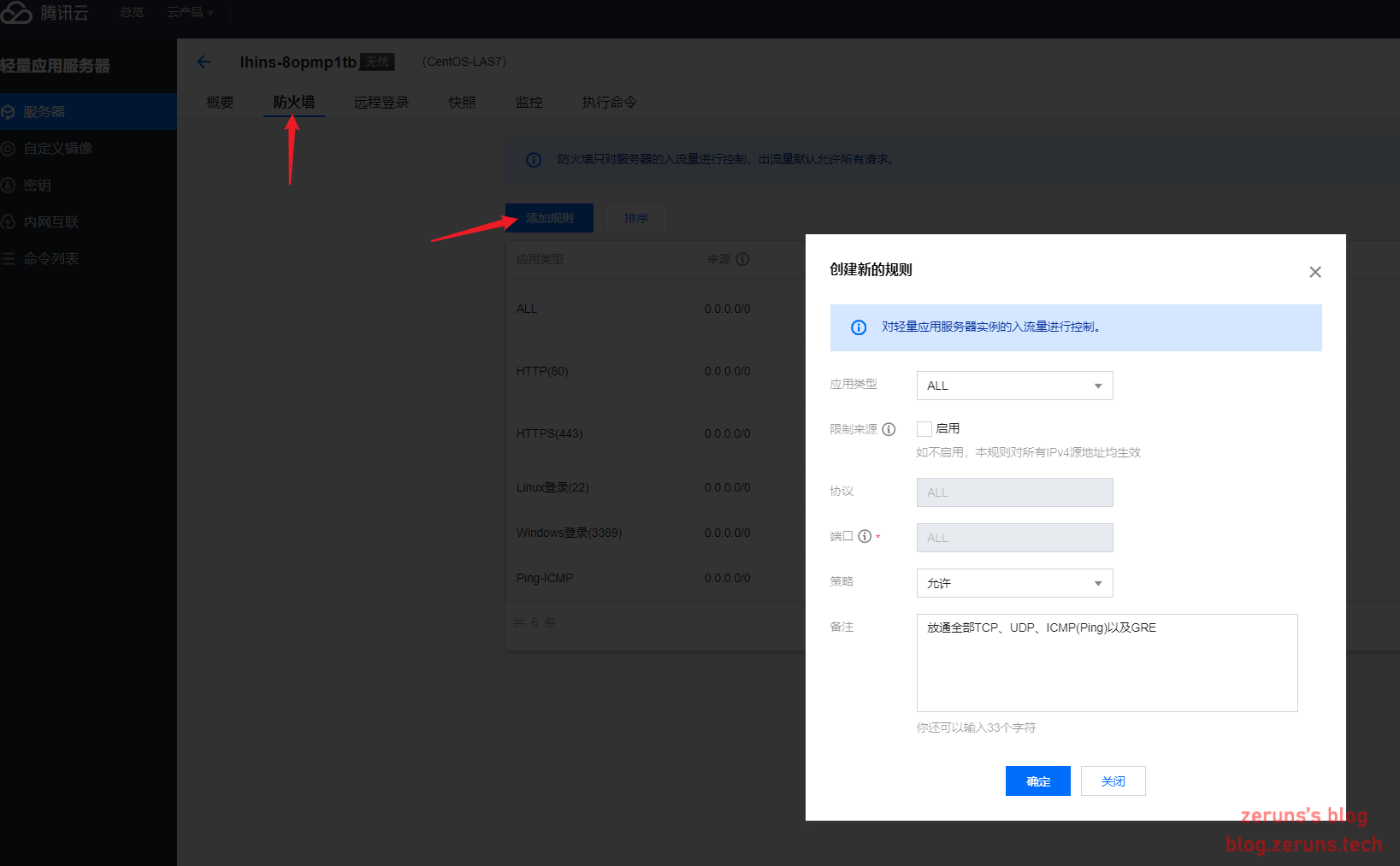

如果依然无法访问,请关闭系统自带防火墙:
# 关闭防火墙,依次执行
systemctl stop firewalld
systemctl disable firewalld
service iptables stop
安装面板
一行命令快速安装
wget -qO- https://gitee.com/mcsmanager/script/raw/master/setup.sh | bash
- 脚本仅适用于 AMD64 架构 Ubuntu/Centos/Debian/Archlinux)
- 执行完成后,使用
systemctl start mcsm-{web,daemon}即可启动面板服务。 - 使用
systemctl enable mcsm-{daemon,web}.service来开启开机自启 - 面板代码与运行环境自动安装在
/opt/mcsmanager/目录下。
配置文件目录: data/SystemConfig/config.json
用户数据文件目录:data/User/*.json
远程守护进程配置文件目录:data/RemoteServiceConfig/*.json
安装完成后访问 http://你服务器的ip:23333/ 即可进入面板。
- 默认账号:root
- 默认密码: 123456
Linux 手动安装
- 若一键安装不起作用,则可以尝试此步骤手动安装。
# 切换到安装目录,没有此目录请执行 mkdir /opt/
cd /opt/
# 下载运行环境(已有 Node 14+ 可忽略)
wget https://npm.taobao.org/mirrors/node/v14.17.6/node-v14.17.6-linux-x64.tar.gz
# 解压文件
tar -zxvf node-v14.17.6-linux-x64.tar.gz
# 链接程序到环境变量中
ln -s /opt/node-v14.17.6-linux-x64/bin/node /usr/bin/node
ln -s /opt/node-v14.17.6-linux-x64/bin/npm /usr/bin/npm
# 准备安装目录
mkdir /opt/mcsmanager/
cd /opt/mcsmanager/
# 下载面板端(Web)程序
git clone https://github.com/MCSManager/MCSManager-Web-Production.git
# 重命名文件夹并进入
mv MCSManager-Web-Production web
cd web
# 安装依赖库
npm install --registry=https://registry.npm.taobao.org
# 下载守护进程(Daemon)程序
git clone https://github.com/MCSManager/MCSManager-Daemon-Production.git
# 重命名文件夹并进入
mv MCSManager-Daemon-Production daemon
cd daemon
# 安装依赖库
npm install --registry=https://registry.npm.taobao.org
# 打开两个终端或两个 Screen 软件的终端窗口
# 先启动守护进程
cd /opt/mcsmanager/daemon
# 启动
node app.js
# 然后启动面板端进程
cd /opt/mcsmanager/web
# 启动
node app.js
# 访问 http://localhost:23333/ 即可进入面板。
# 默认情况下,面板端会自动扫描 daemon 文件夹并且自动连接到守护进程。
- 注意,这种安装方式不会自动注册面板到系统服务(Service),所以必须使用
screen软件来管理。
创建MC服务端
下载 Purpur1.19 服务端:
官网:https://url.zeruns.tech/purpur_1_19
百度网盘:https://url.zeruns.tech/gdTRi 提取码: g46z
原版服官网下载地址:https://url.zeruns.tech/mc_server
接着登陆管理面板,点击应用实例→新建实例。
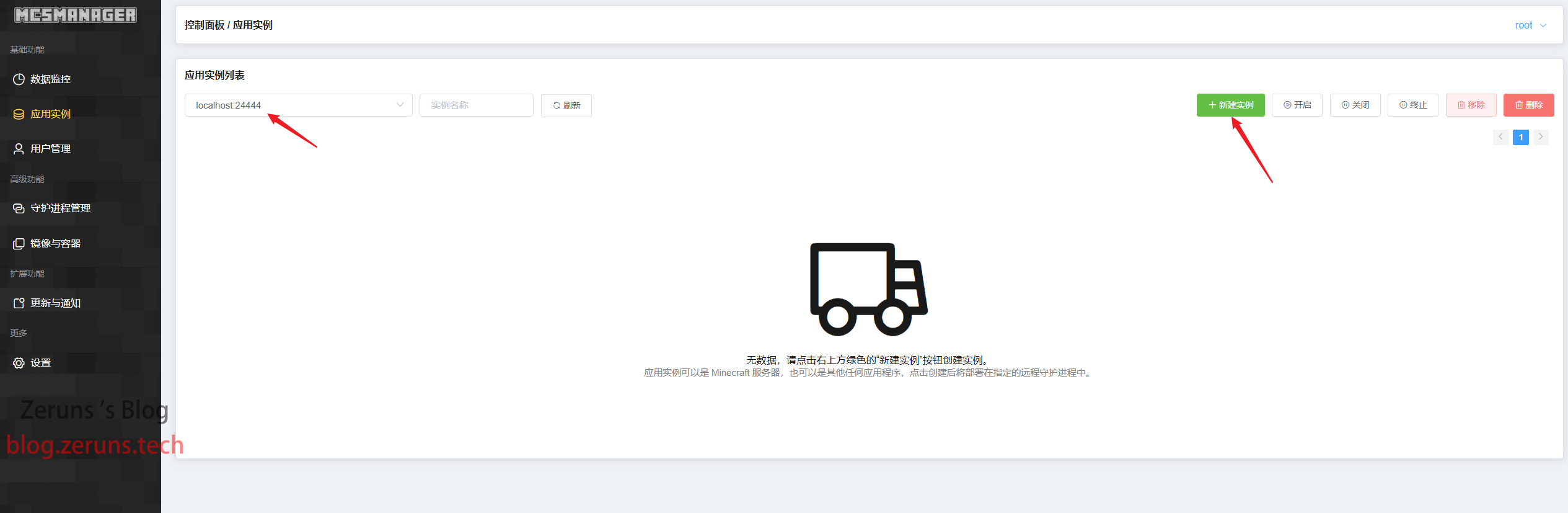
选择Java版Minecraft服务端。

创建方式选择上传单个服务端软件
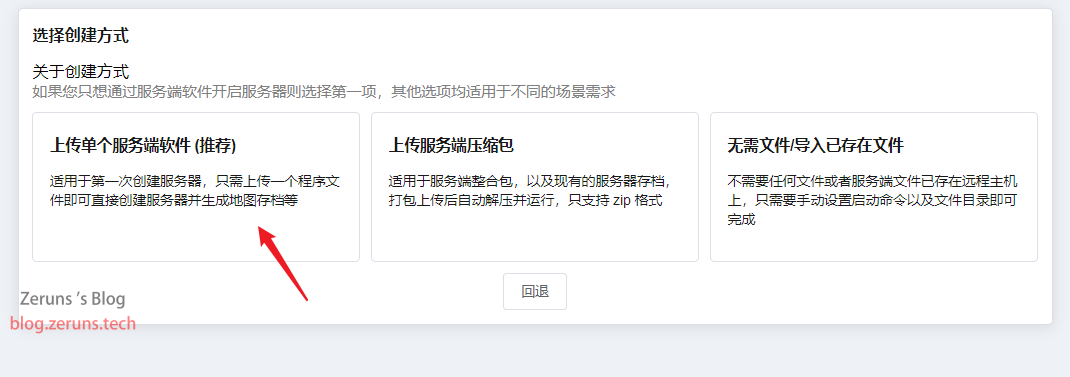
自己输入一个想设置的名称,然后点下面的上传服务端软件选择上面下载的jar文件。
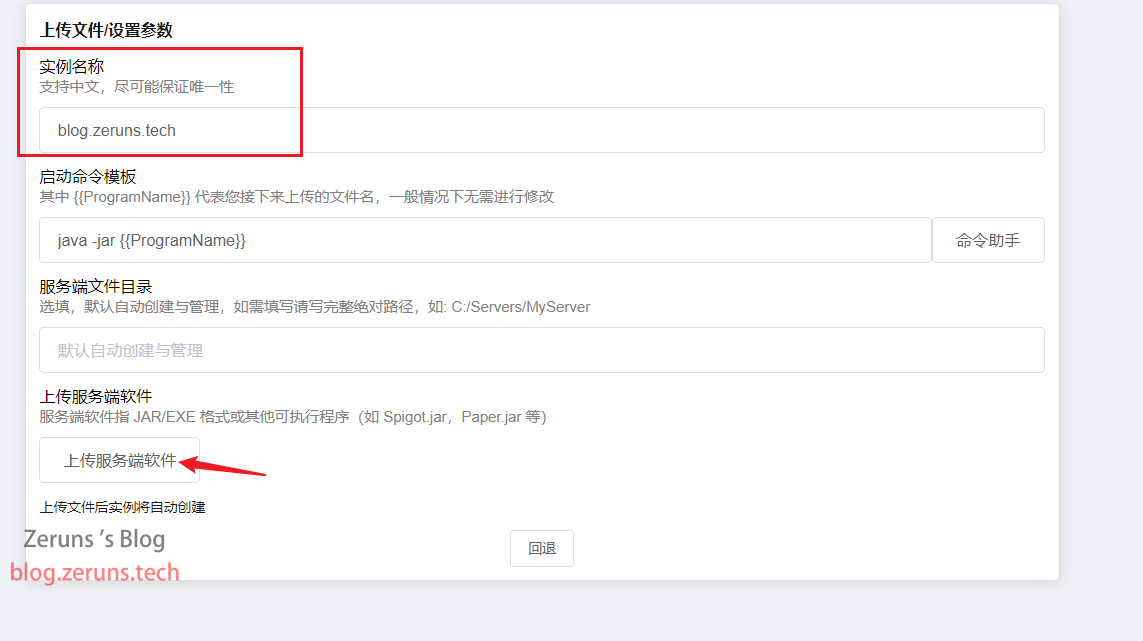
点击管理进入刚刚创建的实例,然后点击开启实例。
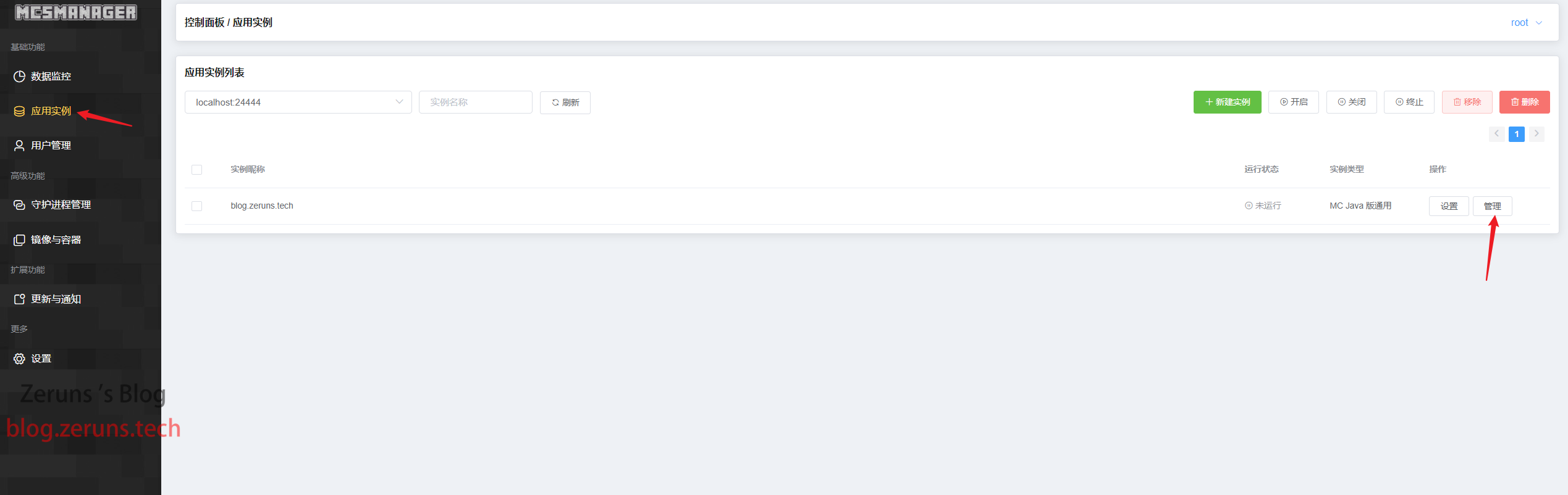
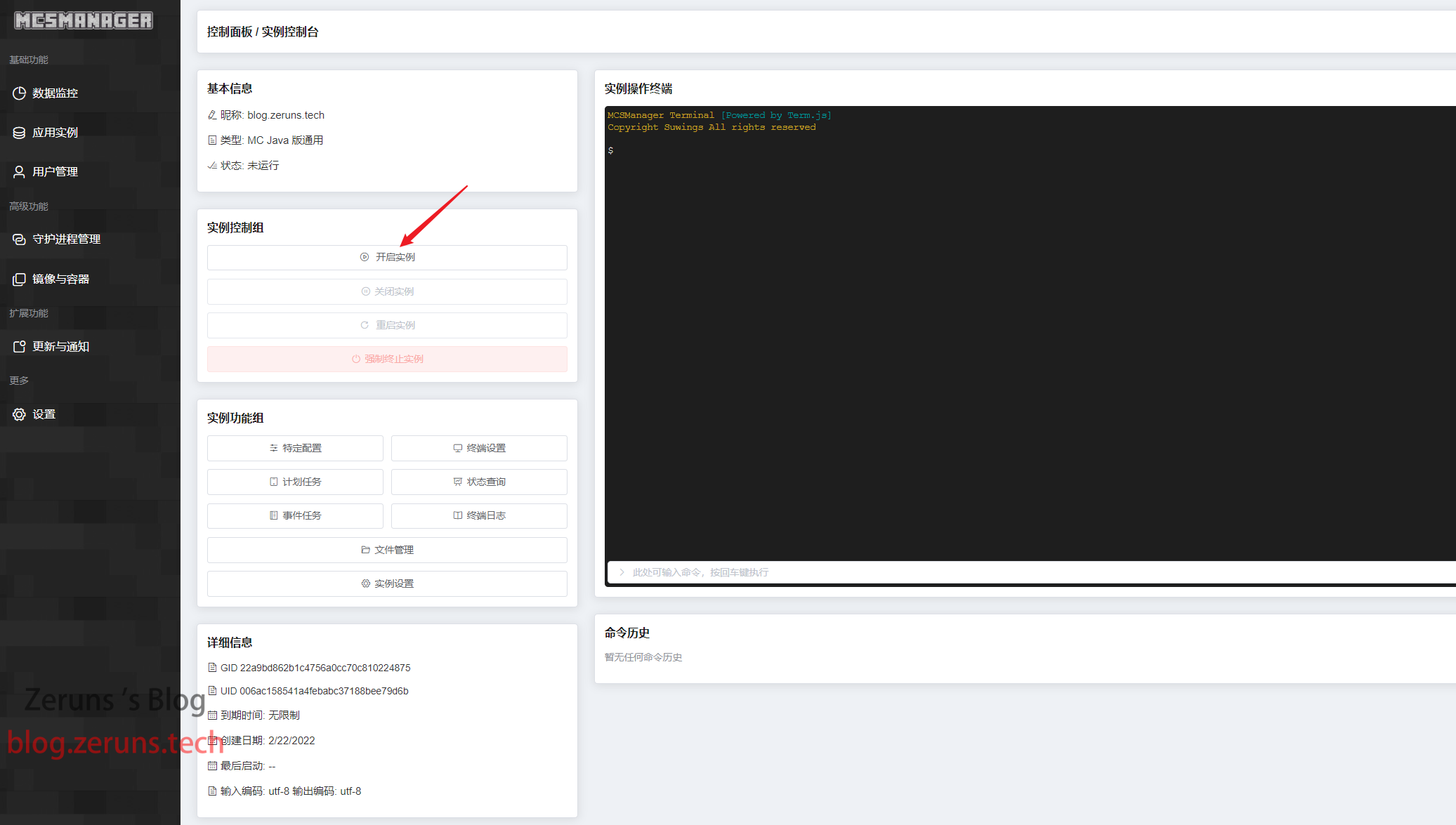
出现下图所示信息后点击 特定配置,然后点击 [通用] eula.txt 下面的浏览
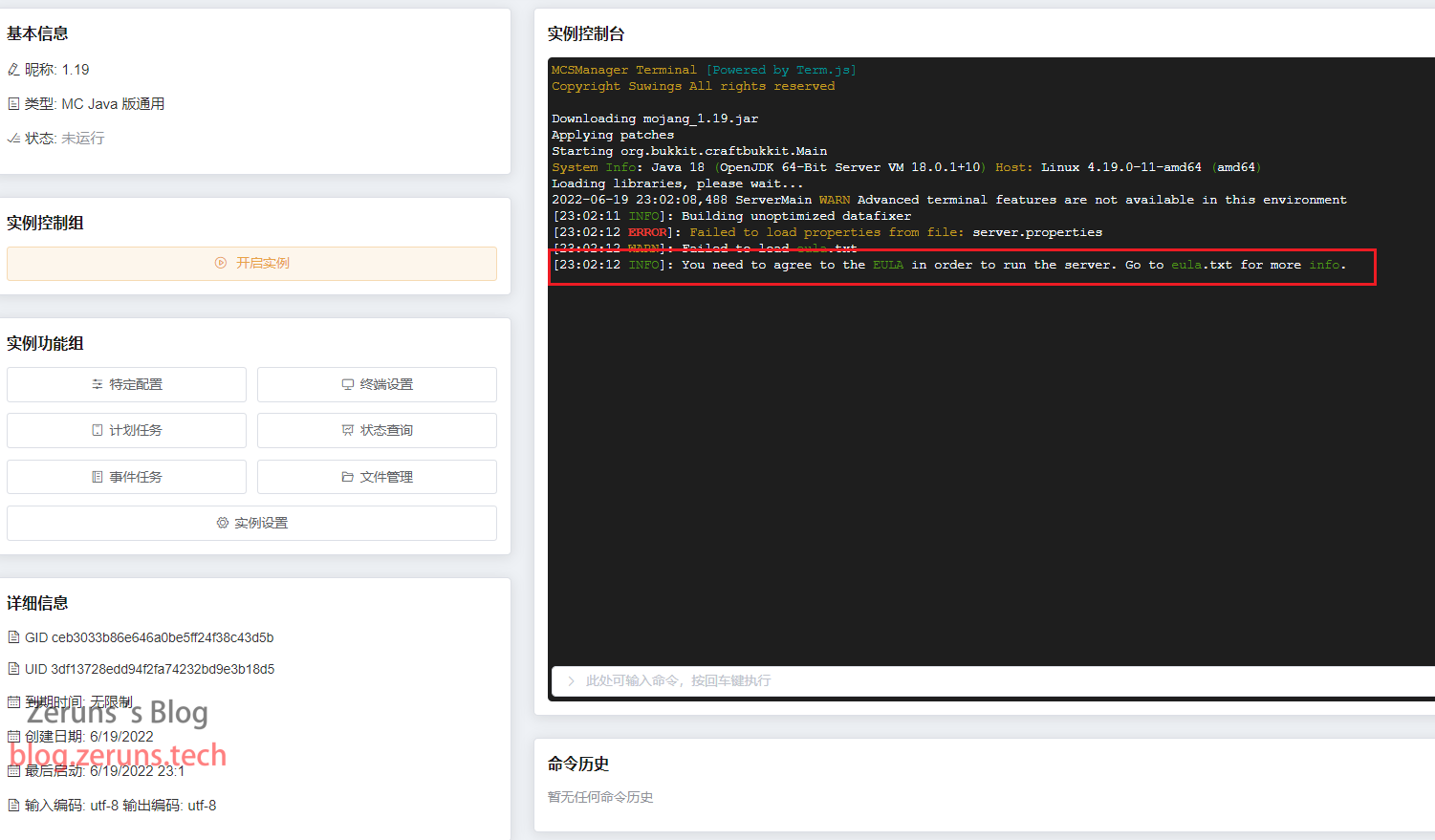
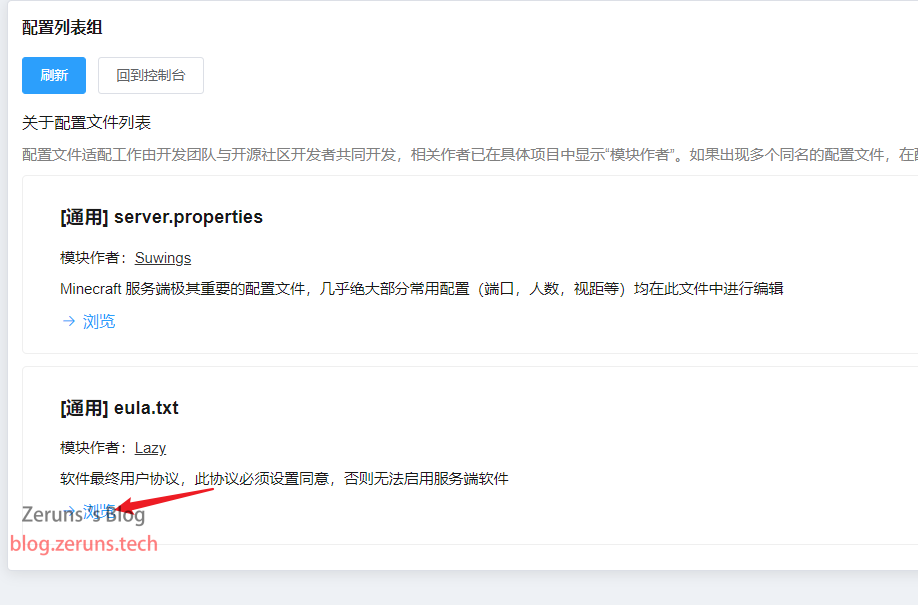
将eula的 否 改成 是,然后点击保存配置,接着点击回到配置文件列表。
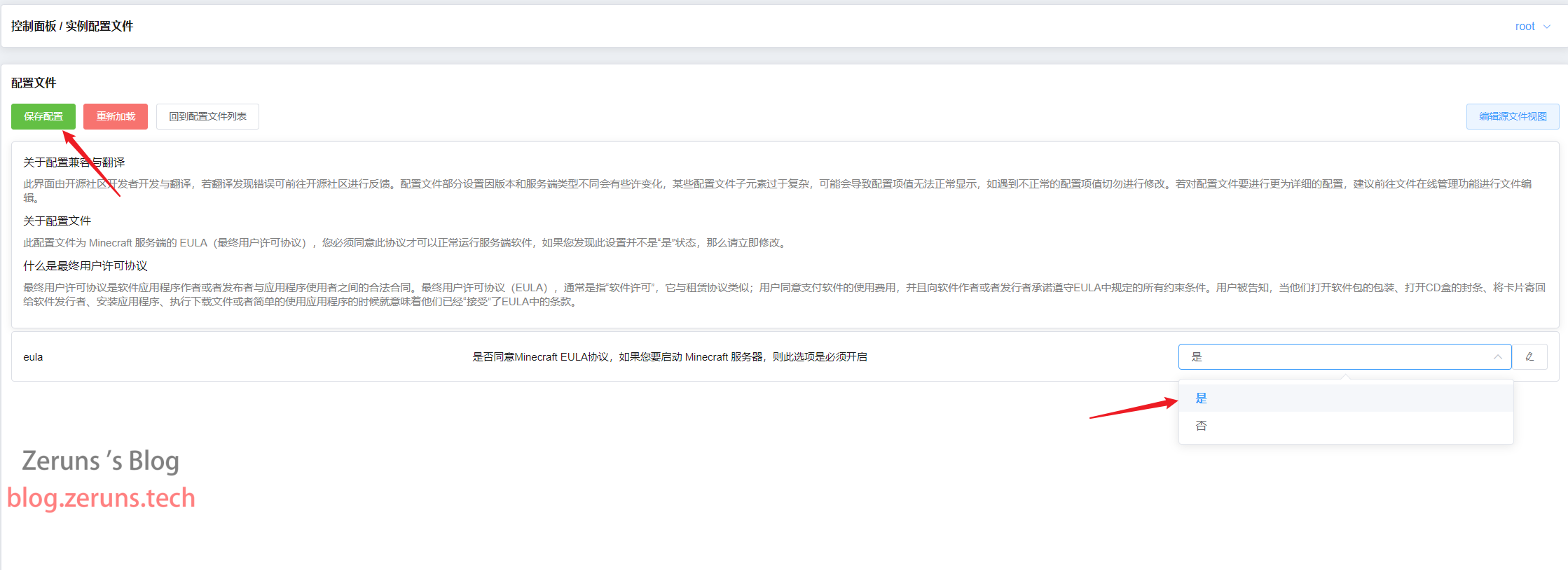
点击 [通用] server.properties 下面的浏览,然后就可以修改服务器的设置,非正版用户记得将 在线正版验证 设为否,设置完成后要点保存。
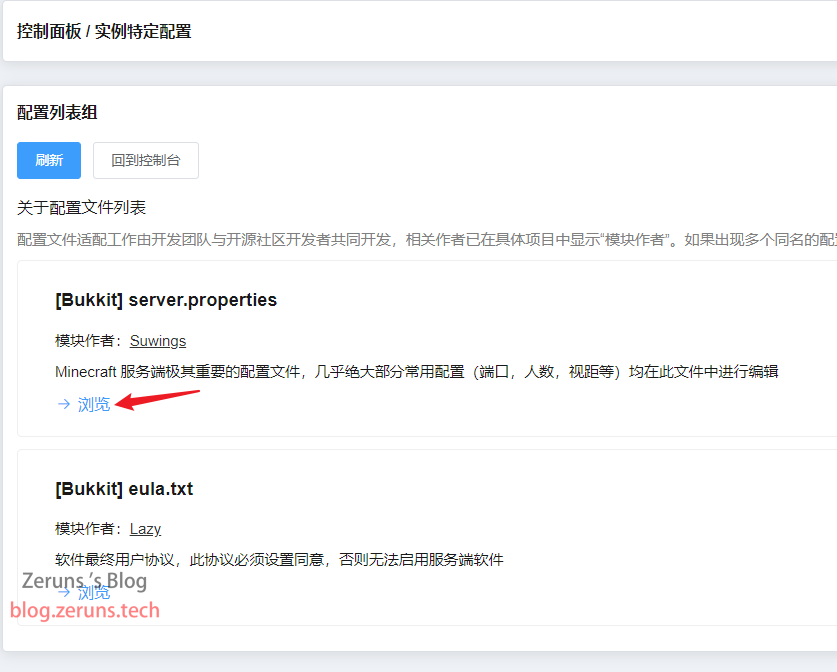
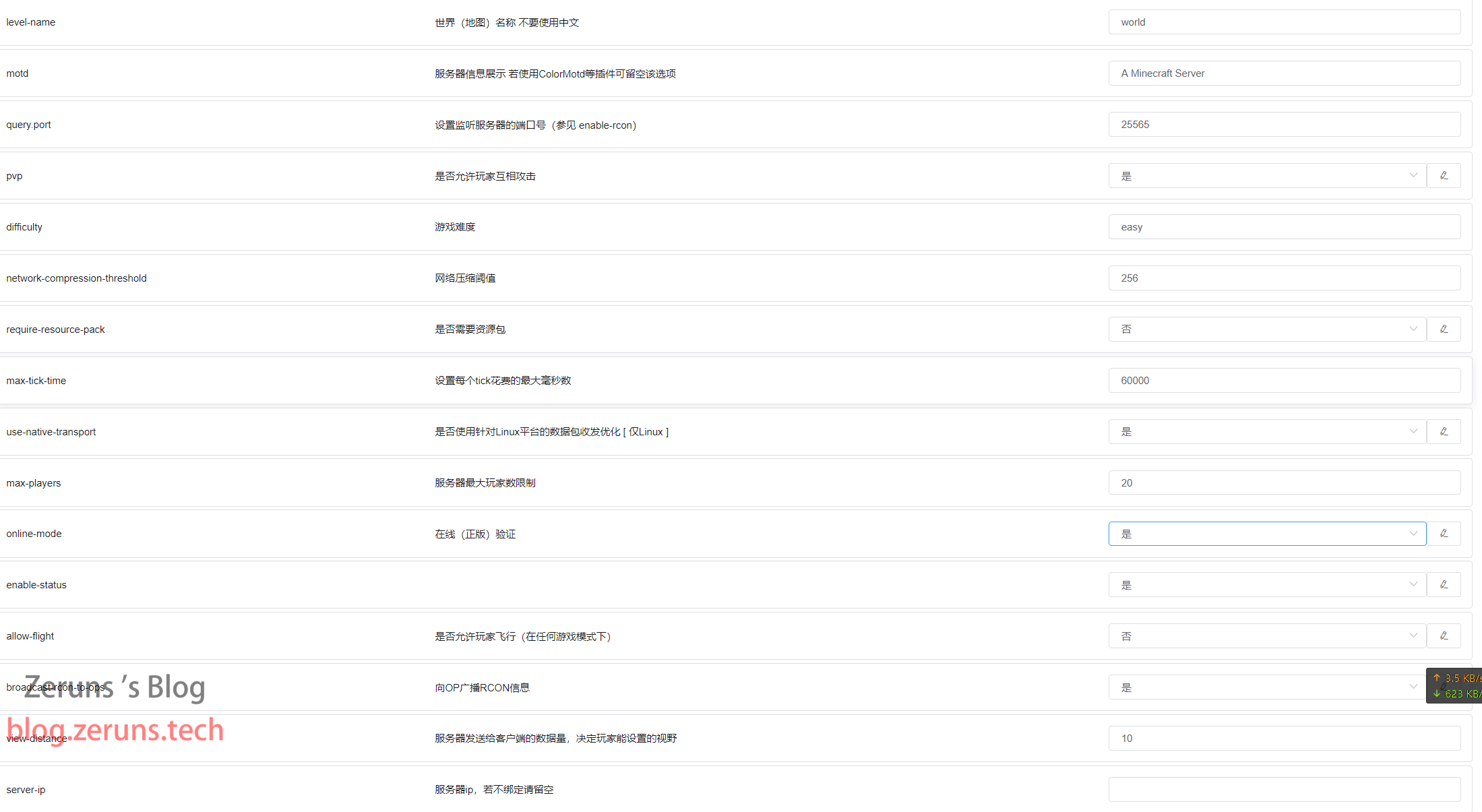
接着回到控制台,再次点击开启实例。出现如下信息则表示服务器开启成功。
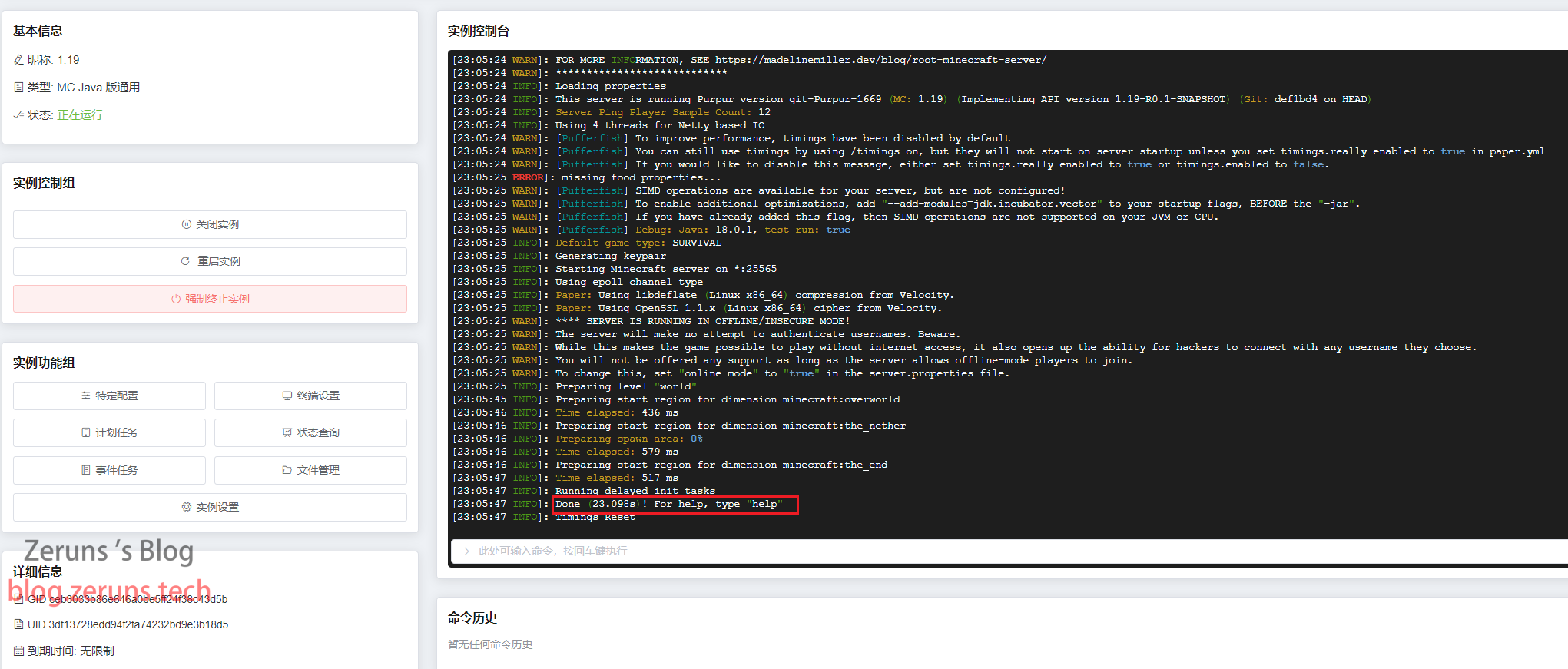
在游戏中添加服务器,直接输入你服务器的IP即可,如果修改了端口就需要加上端口。

需要添加插件就点击控制台的文件管理,进到服务端目录下的plugins目录,把插件上传上去然后重启服务端就行。
推荐阅读
- 高性价比和便宜的VPS/云服务器推荐: https://blog.zeruns.tech/archives/383.html
- 搭建内网穿透服务器,带Web面板:https://blog.zeruns.tech/archives/397.html
- 怎样搭建个人博客:https://blog.zeruns.tech/archives/218.html
- 如何搭建一个表白墙网站(LoveWall):https://blog.zeruns.tech/archives/634.html
- 我的世界服务器搭建教程:https://blog.zeruns.tech/tag/mc/